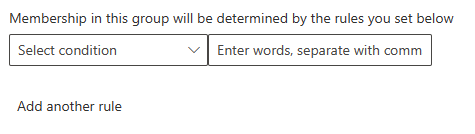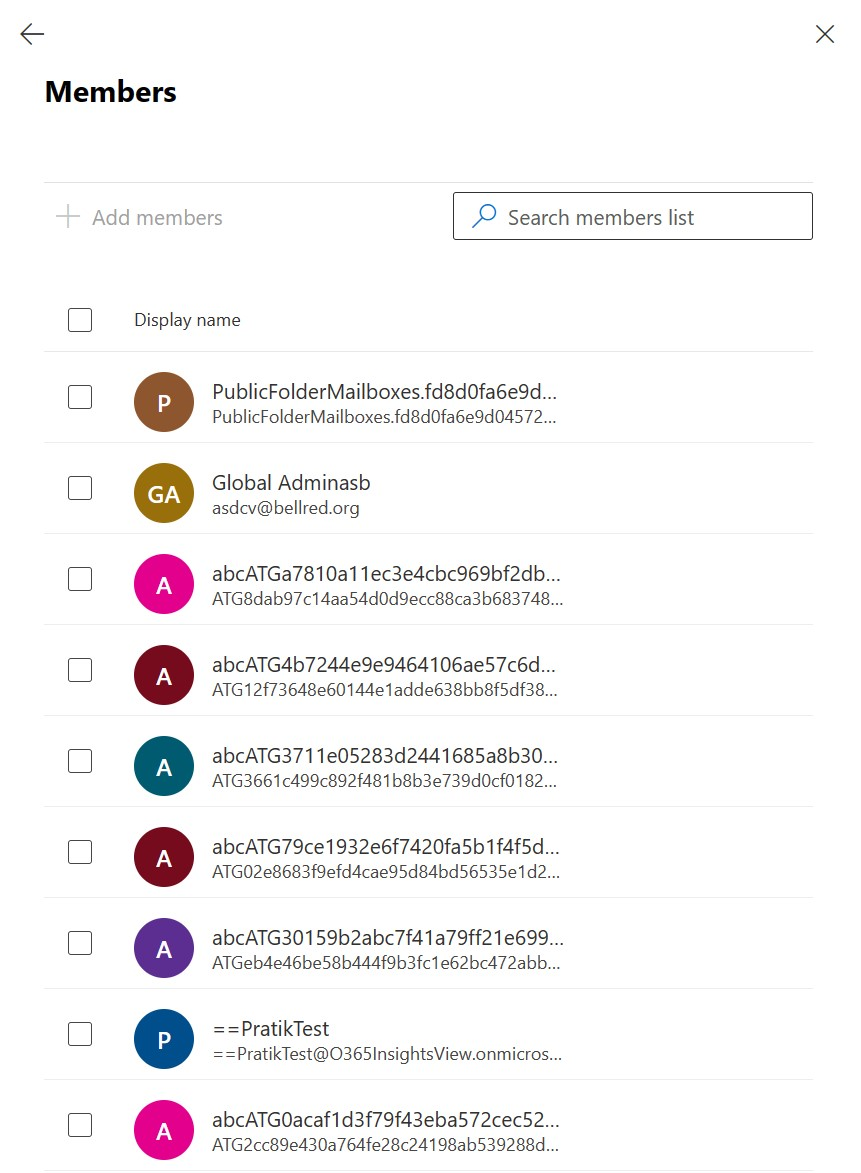Create e gerenciar grupos de distribuição dinâmica em Exchange Online
Os DDGs (grupos de distribuição dinâmica) são objetos de grupo do Active Directory habilitados para email criados para agilizar o envio em massa de mensagens de email e outras informações em sua organização do Microsoft Exchange.
Os DDGs no Exchange Online se comportam de forma diferente quando comparados aos DDGs na versão local do Exchange Server. Ao contrário dos grupos de distribuição regulares que contêm um conjunto definido de membros, a lista de associações para DDGs é baseada em filtros e condições que você define. Essa lista de associações é inicialmente calculada e armazenada para cada DDG após a criação ou quando suas regras de associação são modificadas e atualizadas uma vez a cada 24 horas. Quando uma mensagem de email é enviada a um DDG, ela é entregue a todos os destinatários presentes na lista de membros no momento.
Como 24 horas é o intervalo de tempo para cada atualização da lista de associações de DDGs, aqui estão alguns desafios que você pode enfrentar entre cada atualização:
- A lista de membros DDG pode ficar obsoleta: entre cada atualização, a lista de membros DDG pode ficar obsoleta. Por exemplo, se um usuário deixou um departamento que foi usado como um filtro para o DDG, ele poderá continuar a receber emails enviados ao DDG pelas próximas 24 horas até que a lista de associações seja atualizada.
- Impacto nas regras de fluxo de email (também conhecidas como regras de transporte): as regras de fluxo de email também são afetadas por esse comportamento porque a lista de associação que as regras de fluxo de email usam também é atualizada uma vez a cada 24 horas.
Um DDG inclui qualquer destinatário no Active Directory com valores de atributo que correspondam ao filtro. Se as propriedades de um destinatário forem modificadas para que correspondam ao filtro, esse destinatário poderá tornar-se inadvertidamente um membro do grupo e começar a receber mensagens enviadas para o grupo. Processos de provisionamento de conta bem definidos e consistentes reduzem as chances desse problema ocorrer.
Os DDGs não são sincronizados de Exchange Online para Microsoft Entra ID ou para seu Active Directory local. Portanto, recursos como o Acesso Condicional do Azure não dão suporte ao escopo de um DDG Exchange Online.
Tipos de filtros
Os DDGs são criados com um filtro pré-enlatado ou com um filtro de destinatário personalizado.
Filtros pré-enlatados em grupos de distribuição dinâmica
Os filtros pré-enlatados são convenientes se você quiser construir um DDG com regras simples com base nos atributos compatíveis descritos na tabela a seguir:
| Atributo | Enviar mensagem para um destinatário se... |
|---|---|
| Estado ou província | O valor especificado corresponde à propriedade State ou Province do destinatário. |
| Empresa | O valor especificado corresponde à propriedade Empresa do destinatário. |
| Departamento | O valor especificado corresponde à propriedade Departamento do destinatário. |
| Atributo personalizado N (em que N é um número de 1 a 15) | O valor especificado corresponde à propriedade CustomAttributeN do destinatário. |
Você pode combinar várias regras para definir a associação com filtros pré-enlatados, mas apenas o operador lógico AND tem suporte. Você pode criar DDGs com filtros pré-enlatados usando o EAC (Exchange Administração Center) ou o Exchange Online PowerShell.
Filtros de destinatários personalizados
Se você quiser especificar regras para atributos diferentes dos mencionados na tabela anterior (em filtros pré-enlatados em Grupos de Distribuição Dinâmica), ou quiser combinar várias regras usando operadores lógicos diferentes de AND, você deve usar um filtro de destinatário personalizado. Você pode criar DDGs com filtros de destinatário personalizados usando apenas Exchange Online PowerShell e usando o parâmetro RecipientFilter.
Para obter mais informações sobre as propriedades filtradas que você pode usar com o parâmetro RecipientFilter , consulte Propriedades filtradas para o parâmetro RecipientFilter.
Para obter mais informações sobre os operadores com suporte que você pode usar em um filtro de destinatário personalizado, consulte Filtros no módulo Exchange Online PowerShell.
Importante
Não há suporte para usar um curinga como prefixo (por exemplo, "Propriedade como '*abc'") em filtros de destinatário personalizados para DDGs em Exchange Online devido ao baixo desempenho e à experiência degradada.
Antes de começar
Você precisa receber permissões para executar esses procedimentos. Para ver quais permissões você precisa, consulte a entrada "Destinatários" nas permissões de recurso em Exchange Online artigo.
Para obter informações sobre atalhos de teclado que podem se aplicar aos procedimentos neste artigo, consulte Atalhos de teclado para o centro de administração do Exchange.
Criar um grupo dinâmico de distribuição
Observação
Pode levar até duas horas para que a lista de associação inicial seja calculada e disponibilizada para uso depois de criar um DDG.
No EAC, você pode criar DDGs apenas com filtros pré-enlatados.
Para criar um DDG no EAC, execute as seguintes etapas:
No EAC, selecione Grupos de Destinatários>.
Selecione Adicionar um grupo e siga as instruções no painel Detalhes .
Em Escolher uma seção tipo de grupo , selecione Distribuição dinâmica e selecione Avançar.
Em Configurar a seção básica, insira os detalhes e selecione Avançar.
Na seção Atribuir Usuários , selecione o proprietário do grupo na lista suspensa Proprietário .
Use a seção Membros para especificar os tipos de destinatários para o grupo e para configurar regras que determinam a associação. Selecione uma destas caixas:
Todos os tipos de destinatário: selecione esta caixa de seleção para enviar mensagens que atendam aos critérios definidos para esse grupo para todos os tipos de destinatário.
Somente os seguintes tipos de destinatário: selecione esta caixa de seleção para enviar mensagens que atendam aos critérios definidos para esse grupo para um ou mais dos seguintes tipos de destinatário:
Usuários com caixas de correio do Exchange: selecione esta caixa de seleção se você quiser incluir usuários que têm caixas de correio do Exchange. Os usuários que têm caixas de correio do Exchange são aqueles usuários que têm uma conta de domínio de usuário e uma caixa de correio na organização do Exchange. Caixas de correio de recursos também estão incluídas.
Enviar email aos usuários com endereços de email externos: selecione esta caixa de seleção se você quiser incluir usuários com endereços de email externos. Os usuários que têm contas de email externas têm contas de domínio de usuário no Active Directory, mas usam contas de email externas à organização. Isso permite que eles sejam incluídos na GAL (lista de endereços global) e sejam adicionados às listas de distribuição.
Caixas de correio de recursos: selecione esta caixa de seleção se quiser incluir caixas de correio de recursos do Exchange. As caixas de correio de recurso permitem administrar os recursos da empresa por meio de uma caixa de correio, como uma sala de conferências ou um veículo da empresa.
Contatos de email com endereços de email externos: selecione esta caixa de seleção se você quiser incluir contatos que tenham endereços de email externos. Contatos que tenham endereços de email externos não terão contas de domínio de usuário no Active Directory, mas o endereço externo de email estará disponível no GAL.
Grupos habilitados para email: selecione essa caixa de seleção se você quiser incluir grupos de segurança ou grupos de distribuição habilitados para email. Os grupos habilitados para email são semelhantes aos grupos de distribuição. Os emails enviados a uma conta de grupo habilitada para email serão entregues a vários destinatários.
Selecione um dos atributos especificados na tabela em Filtros pré-enlatados em grupos de distribuição dinâmica na lista suspensa Selecionar condição e forneça um valor para definir os critérios de associação nesse grupo.
Importante
Os valores inseridos para o atributo selecionado devem corresponder exatamente aos que aparecem nas propriedades do destinatário. Por exemplo, se você entrar em Washington para estado ou província, mas o valor da propriedade do destinatário é WA, a condição não será atendida. Além disso, os valores baseados em texto que você especifica não são sensíveis a casos. Por exemplo, se você especificar Contoso para o atributo Empresa , as mensagens serão enviadas a um destinatário se esse valor for contoso.
Para adicionar outra regra para definir os critérios de associação, selecione Adicionar outra regra. Quando terminar, selecione Avançar.
Importante
Se você adicionar várias regras para definir a associação, um destinatário deverá atender aos critérios de cada regra a ser adicionada como membro ao DDG. Em outras palavras, cada regra é conectada com o operador booliano E.
Na seção Editar configurações, insira o endereço de email do grupo e selecione Avançar.
Em Examinar e concluir a adição da seção grupo, verifique todos os detalhes, selecione Create grupo e selecione Fechar.
Como saber se funcionou?
Para verificar se você criou um DDG com êxito, execute uma das seguintes etapas:
No EAC, selecione Lista dedistribuição dinâmicagrupos>de destinatários>. O novo DDG é exibido na lista de grupos.
Em Exchange Online PowerShell, execute o seguinte comando para exibir informações sobre o novo DDG, substituindo DDGIdentity pelo nome, alias ou endereço de email do DDG.
Get-DynamicDistributionGroup -Identity <DDGIdentity>
Após a criação bem-sucedida do DDG, você precisa aguardar até duas horas para que a lista de associação inicial seja calculada, antes de poder usar o DDG. Para verificar se a lista de associação desejada foi calculada corretamente, após 2 horas, consulte Exibir membros de um DDG.
Alterar propriedades do grupo dinâmico de distribuição
Você pode alterar as propriedades do grupo, incluindo os filtros e os critérios usados para calcular a lista de associações do grupo, executando as seguintes etapas:
No EAC, selecione Lista dedistribuição dinâmicagrupos>de destinatários>.
Na lista de grupos, selecione o DDG que você deseja exibir ou alterar.
Na página de propriedades do grupo, selecione uma das seguintes seções para exibir ou alterar propriedades:
Geral
Use esta seção para exibir ou alterar:
As seguintes propriedades do grupo na seção Informações básicas :
Nome: esse nome aparece no catálogo de endereços, na linha Para: quando um email é enviado para esse grupo e na lista Grupos. O nome de exibição é necessário e deve ser fácil de usar para que as pessoas reconheçam o que é. Ele também deve ser exclusivo em seu domínio.
Descrição: use essa opção para descrever o grupo para que as pessoas saibam qual é a finalidade do grupo. Essa descrição aparece no catálogo de endereços e no painel Detalhes no EAC.
Em Email seção endereços, você pode exibir ou alterar os endereços de email associados ao grupo. Esses endereços incluem os principais endereços SMTP do grupo e quaisquer endereços proxy associados. Selecione Editar para alterar/editar o endereço de email primário e adicionar/excluir Aliases e selecione Salvar alterações.
- Você também pode selecionar o grupo e selecionar Editar endereços de email na barra de ferramentas para alterar/editar o endereço de email primário e adicionar/excluir Aliases e, em seguida, selecionar Salvar alterações.
Members
Use esta seção para alterar/editar o seguinte:
- Na seção Proprietários , selecione Exibir todos e gerenciar proprietários para adicionar/remover proprietários de grupo da lista suspensa e selecione Salvar alterações.
Observação
O DDG deve ter pelo menos um proprietário.
- Use a seção Membros para alterar os critérios usados para determinar a associação do grupo. Você pode excluir ou alterar as regras de associação existentes e adicionar novas regras. Para procedimentos que informam como gerenciar regras de associação, consulte Create um grupo de distribuição dinâmico.
Importante
Depois que as novas regras de associação forem aplicadas, a lista de associações antigas será desmarcada. Pode levar até duas horas para que a lista de membros seja recalculada com as novas regras de associação. Durante esse tempo, o DDG pode não estar disponível para uso.
Configurações
Na seção Configurações gerais , selecione a caixa de seleção Ocultar da lista de endereços global da minha organização se você quiser ocultar o grupo da lista.
Gerenciamento de entregas
Use esta seção para gerenciar quem pode enviar emails para esse grupo.
Opções de remetente
Por padrão, somente pessoas dentro de sua organização podem enviar mensagens para esse grupo. Você também pode permitir que pessoas fora da organização enviem mensagens para esse grupo.
Permitir somente mensagens de pessoas dentro da minha organização: selecione essa opção para permitir que apenas remetentes em sua organização enviem mensagens para o grupo. A ativação dessa opção significa que, se alguém fora da sua organização enviar uma mensagem de email para esse grupo, ela será rejeitada. Essa configuração é a configuração padrão.
Permitir mensagens de pessoas dentro e fora da minha organização: selecione essa opção para permitir que qualquer pessoa envie mensagens para o grupo.
Remetentes especificados
É possível limitar ainda mais as pessoas que podem enviar mensagens ao grupo permitindo que apenas remetentes específicos enviem mensagens a esse grupo. Selecione/remova um ou mais destinatários/grupos da lista suspensa. Se você adicionar remetentes a esta lista, eles são os únicos que podem enviar emails para o grupo. Os emails enviados por qualquer pessoa que não esteja na lista são rejeitados.
Importante
Se você configurou o grupo para permitir que apenas remetentes dentro de sua organização enviem mensagens para o grupo, os emails enviados de um contato de email serão rejeitados, mesmo que sejam adicionados a essa lista.
Gerenciamento de delegados
Use essa seção para atribuir permissões a um usuário (chamado de delegar) para permitir que eles enviem mensagens como o grupo ou enviar mensagens em nome do grupo. É possível atribuir as seguintes permissões:
Enviar como: essa permissão permite que o delegado envie mensagens como o grupo. Depois que essa permissão for atribuída, o representante tem a opção de adicionar o grupo na linha De para indicar que a mensagem foi enviada pelo grupo.
Enviar em nome: essa permissão também permite que um delegado envie mensagens em nome do grupo. Depois que essa permissão for atribuída, o representante terá a opção de adicionar o grupo na linha De. Vai parecer que a mensagem foi enviada pelo grupo e será indicado que ela foi enviada pelo representante em nome do grupo.
Para atribuir permissões aos delegados no EAC, selecione Editar gerenciar delegados, adicione os delegados, selecione o tipo permissão na lista suspensa e selecione Salvar alterações.
Aprovação de mensagem
Use esta seção para configurar opções para moderar o grupo. Os moderadores aprovam ou rejeitam mensagens enviadas ao grupo antes que as mensagens cheguem aos membros do grupo.
Exigir aprovação de moderador para mensagens enviadas a esse grupo: essa opção é uma caixa de seleção e não é selecionada por padrão. Se você selecionar essa caixa de seleção, as mensagens de entrada serão revisadas pelos moderadores do grupo antes da entrega. Os moderadores do grupo podem aprovar ou rejeitar as mensagens de entrada.
Moderadores de grupo: para adicionar/remover moderadores de grupo, pesquise/adicione usuários da lista suspensa. Se você selecionou Exigir aprovação de moderador para mensagens enviadas a esse grupo e não selecionar um moderador, as mensagens para o grupo serão enviadas aos proprietários do grupo para aprovação.
Observação
Essa opção só será válida se você tiver verificado a aprovação do moderador Obrigatório para mensagens enviadas para essa caixa de seleção de grupo.
Adicione remetentes que não exigem aprovação de mensagem: para adicionar/remover usuários que podem ignorar a moderação para esse grupo, pesquise/adicione usuários da lista suspensa.
Notifique um remetente se a mensagem não for aprovada:: essa opção contém três sub opções, cada uma delas com um botão de rádio para você selecionar. Essas sub-opções permitem definir como os usuários são notificados sobre a aprovação da mensagem.
Somente remetente: essa configuração é a configuração padrão. Quando essa configuração está habilitada, uma notificação é enviada a todos os remetentes, dentro e fora de sua organização, quando a mensagem não é aprovada.
Remetentes somente em sua organização: quando você seleciona essa opção, apenas usuários ou grupos em sua organização são notificados quando uma mensagem enviada para o grupo não é aprovada por um moderador.
Sem notificações: quando você seleciona essa opção, as notificações não são enviadas para remetentes cujas mensagens não são aprovadas pelos moderadores do grupo.
Como saber se funcionou?
Para verificar se você alterou com êxito as propriedades de um DDG:
- No EAC, selecione o grupo para exibir a propriedade ou o recurso que você alterou. Dependendo da propriedade ou do recurso que você alterou, ele pode ser exibido no painel Detalhes do grupo selecionado.
- Com Exchange Online PowerShell, use o cmdlet Get-DynamicDistributionGroup para verificar as alterações. Uma vantagem de usar Exchange Online PowerShell é que você pode exibir várias propriedades para vários grupos. Execute o seguinte comando para verificar os novos valores:
Get-DynamicDistributionGroup -ResultSize unlimited | Format-List Name,HiddenFromAddressListsEnabled,MaxReceiveSize,ModerationEnabled,ModeratedBy
Se você modificou as regras de associação, precisará aguardar até duas horas para que a lista de membros seja recalculada com as novas regras de associação. Para verificar se a nova lista de associações foi calculada corretamente, após duas horas, consulte Exibir membros de um grupo de distribuição dinâmica.
Exibir membros de um grupo dinâmico de distribuição
Você pode exibir os membros de um DDG (grupo de distribuição dinâmica) usando o EAC ou Exchange Online PowerShell.
Para exibir os membros de um DDG no EAC, execute as seguintes etapas após entrar no EAC:
- Selecione Lista de distribuição dinâmica grupos > de destinatários>.
- Selecione o grupo desejado na lista de grupos.
- Navegue até a guia Membros .
- Na seção Membros , selecione Exibir todos os membros. Na página resultante, você também pode pesquisar membros usando o campo de lista de membros Pesquisa.
Solucionar problemas de associação
Para obter informações sobre os recursos relacionados à solução de problemas de associação do DDG, confira Solucionar problemas de associação dinâmica do grupo de distribuição.